目录
一、实验目标
基于Selenium+Python的自动化测试,实现qq邮箱登录并发送邮件。
二、环境配置
1、 下载并安装anaconda
①下载网址:https://www.anaconda.com/products/individual
②配置环境变量:安装过程中记得勾选Add PATH选项 。
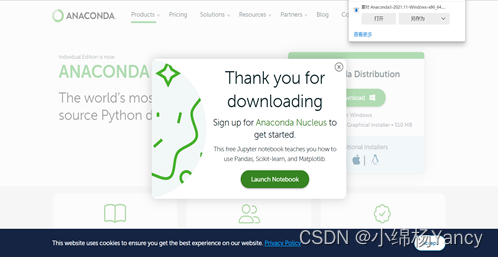
2、 使用pycharm创建工程
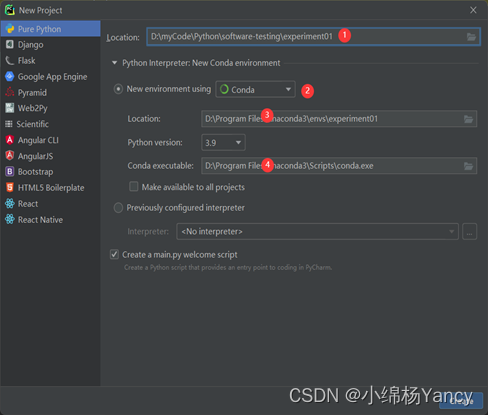
3、 使用pip安装selenium : pip install selenium
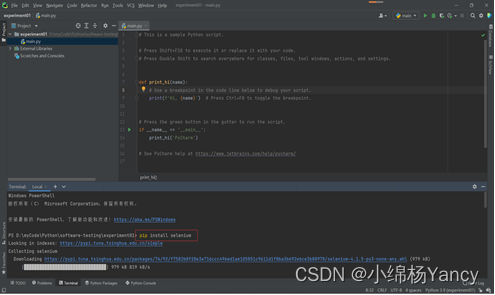
4、 配置webdriver
查看谷歌浏览器版本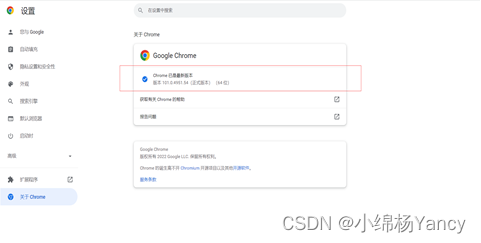
根据对应的版本选择相匹配的webdriver,网址为:http://chromedriver.storage.googleapis.com/index.html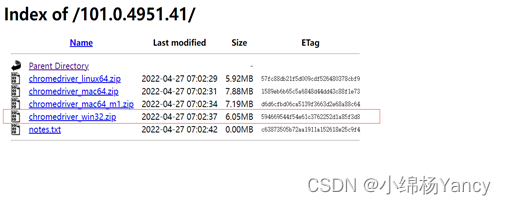
运行conda env list
可以看到项目在anaconda环境中的位置,找到它。
将下载好解压出来的chromedriver.exe拷贝到上一步找到的文件夹中,即anaconda环境中的项目目录文件夹: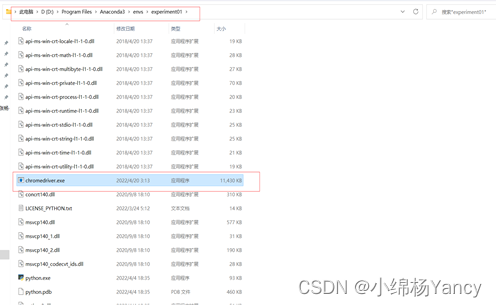
5、 运行以下程序,可在控制台打印网页源码
from selenium import webdriver
chrome_options = webdriver.ChromeOptions()# 使用headless无界面浏览器模式
chrome_options.add_argument('--headless')
chrome_options.add_argument('--disable-gpu')# 启动浏览器,获取网页源代码
browser = webdriver.Chrome(chrome_options=chrome_options)
mainUrl ="https://www.taobao.com/"
browser.get(mainUrl)print(f"browser text = {browser.page_source}")
browser.quit()
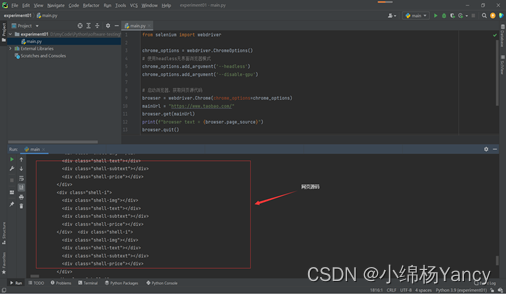
经过以上步骤,测试环境基本配置完成,接下来进行测试实验。
三、基于selenium自动登录qq邮箱并发送邮件
1、 获取网页基本信息
运行以下代码:
from selenium import webdriver
import time
chrome = webdriver.Chrome()
chrome.get('https://mail.qq.com/')
或者直接手动打开浏览器并输入qq邮箱地址。
浏览器打开QQ邮箱登录网址:QQ邮箱登录地址为:https://mail.qq.com/
审查元素:F12并选中输入框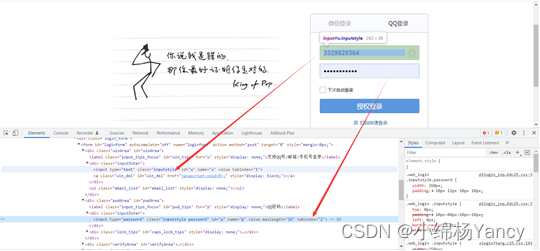
2、 使用python程序完成登录操作
但是使用指导书中代码,提示:
写法更新了,所以根据提示更新代码。
并且现在的qq邮箱是优先显示扫码登录,所以还需要一步点击操作将登录组件改为账号密码登录: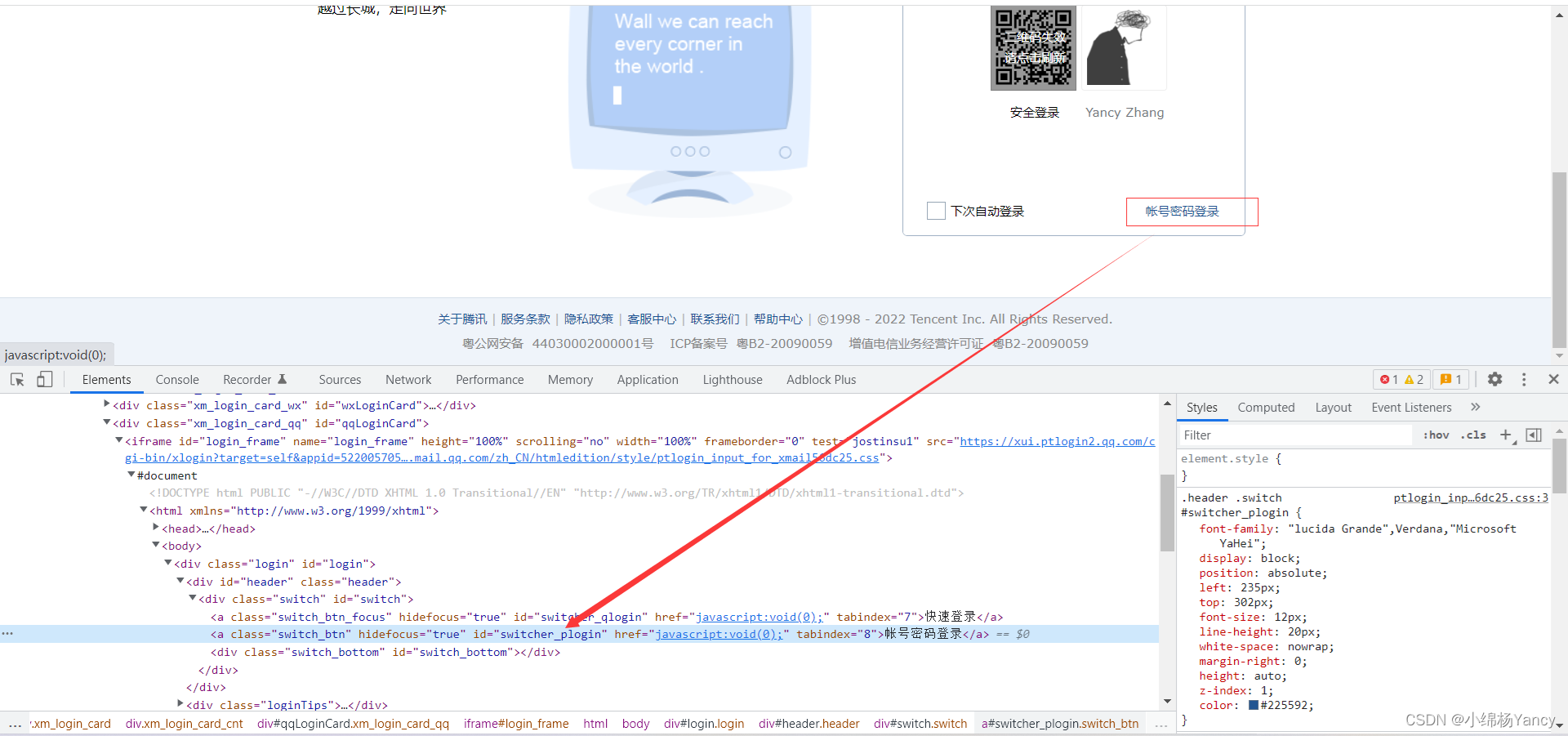
登录代码(完整):
from selenium import webdriver
import time
from selenium.webdriver.common.by import By
chrome = webdriver.Chrome()
chrome.get('https://mail.qq.com/')
chrome.switch_to.frame("login_frame")
chrome.find_element(by=By.ID, value='switcher_plogin').click()#账户
chrome.find_element(by=By.ID, value='u').send_keys("**********")#密码
chrome.find_element(by=By.ID, value='p').send_keys("**********")
chrome.find_element(by=By.ID, value='login_button').click()
运行上述代码,可以成功登录自动邮箱了,注意将账户密码改为自己的。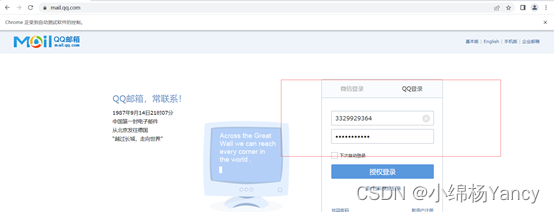
3、 登录邮箱后,自动发送邮件
审查元素,写信操作: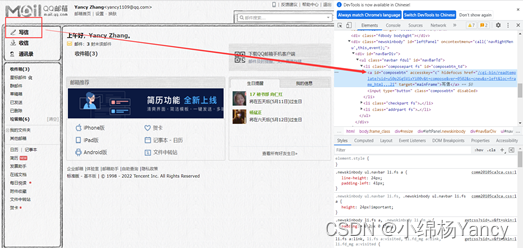
进入写信页面,审查表单元素: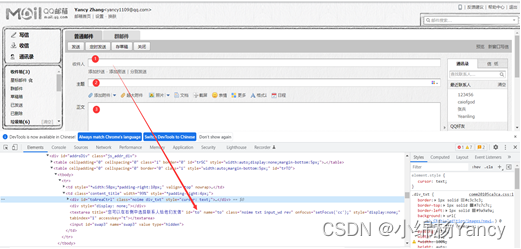
可以看到各输入框id分别为to、subject,正文部分,值得注意!正文输入部分位于另一个iframe中!
所以要注意切换iframe后,再进行对应下面元素的操作。
本项目完整代码:
from selenium import webdriver
import time
from selenium.webdriver.common.by import By
chrome = webdriver.Chrome()
chrome.get('https://mail.qq.com/')
chrome.switch_to.frame("login_frame")
chrome.find_element(by=By.ID, value='switcher_plogin').click()#自己的账户信息
chrome.find_element(by=By.ID, value='u').send_keys("********")
chrome.find_element(by=By.ID, value='p').send_keys("********")
chrome.find_element(by=By.ID, value='login_button').click()# 写信操作
chrome.switch_to.default_content()#等待一秒
time.sleep(1)# 定位写信按钮
chrome.find_element(by=By.ID, value='composebtn').click()# 切换到mainFrame
chrome.switch_to.frame('mainFrame')
time.sleep(1)# 定位收件人(邮箱),并输入
chrome.find_element(By.XPATH, value="//*[@id='toAreaCtrl']/div[2]/input").send_keys("********")# 定位主题,并输入
chrome.find_element(By.ID, value='subject').send_keys("主题")# 定位邮件正文,先进入到iframe
chrome.switch_to.frame(chrome.find_element(By.CLASS_NAME, value="qmEditorIfrmEditArea"))# 必须先点击正文,再send_keys
chrome.find_element(By.XPATH, value='/html/body').click()
chrome.find_element(By.XPATH, value='/html/body').send_keys("Hello World!")# 返回到mainframe
chrome.switch_to.parent_frame()# 定位发送按钮
chrome.find_element(By.XPATH, value='//*[@name="sendbtn"]').click()
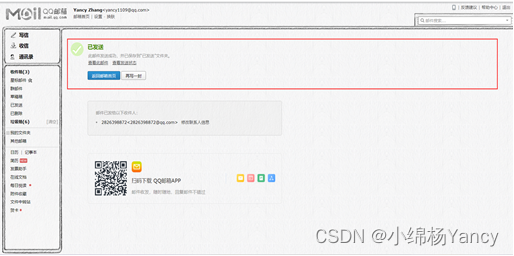
成功发送邮件,实验完成。
版权归原作者 小绵杨Yancy 所有, 如有侵权,请联系我们删除。